Windows电脑卡怎么办?|电脑慢的快速解决办法
当Windows系统电脑使用了一段时间后,可能我们会遇到Windows系统运行慢的问题。Windows系统运行慢不仅影响工作效率,也会影响日常使用电脑体验。如果你发现Windows系统电脑运行慢,不妨可以尝试以下几种方法提升Windows系统运行性能。
方法1: 修改[操作系统列表的时间]和[在需要时显示恢复选项的时间]
首先,如果Windows系统运行慢, 我们可以将[操作系统列表的时间]和[在需要时显示恢复选项的时间]2个选项数值修改为0,具体操作办法如下。
1. 电脑桌面找到我的电脑,然后鼠标右击我的电脑,选择属性,然后选择高级系统设置

2. 在系统属性里选择高级,然后点击启动与故障恢复下面的设置按钮,最后勾选[操作系统列表的时间]和[在需要时显示恢复选项的时间],并且将数值修改为0,鼠标点击确定,保存设置。
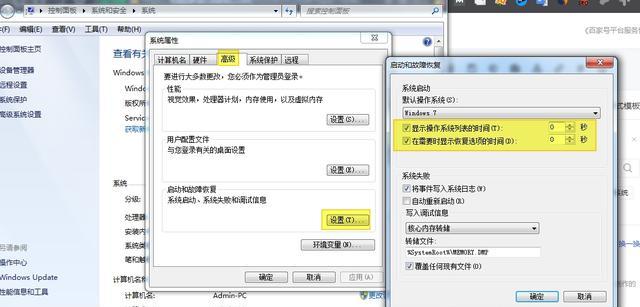
方法2: 禁用Windows开机启动项
如果Windows开机启动项目太多,这也会导致windows系统运行慢。这时,我们可以禁用一些不需要的Windows开机启动项。
1. 同时按键盘上的Windows图标和R键,打开运行指令。
2. 输入Msconfig并点击确定按钮
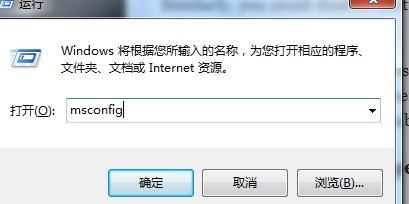
3. 在系统配置里面找到启动选项,然后对需要禁用的开机选项去掉勾选,或者点击全部禁用,最后点击确定保存设置
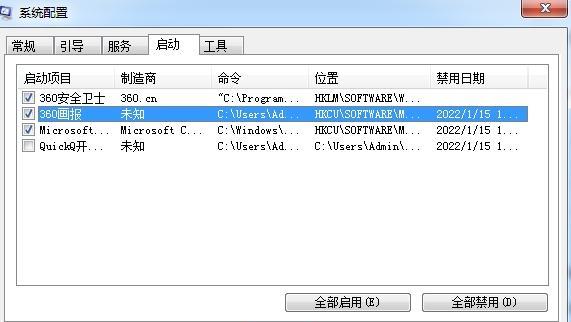
方法3. 删除Windows temp(系统临时文件夹)
删除windows系统临时系统文件夹文件也可以帮助提升电脑运行性能,操作方法如下:
1. 在键盘上同时按Windows图标和R键然后在框内输入%temp% 并且点击确定
2. 然后同时按下Ctrl和A键选择所有临时系统文件,右击鼠标并点击删除,删除系统临时文件。
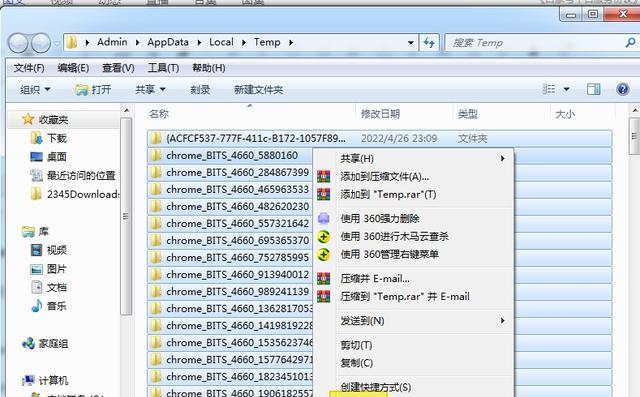
方法4: 启用无GUI引导
如果Windows系统还是运行慢,可以启用系统配置里面的无GUI引导,方法如下
1. 键盘同时按Windows图标和R键,打开运行窗口
2. 输入Msconfig并点击确定
3. 在系统配置下面选择引导选项,并且勾选下面的无GUI引导
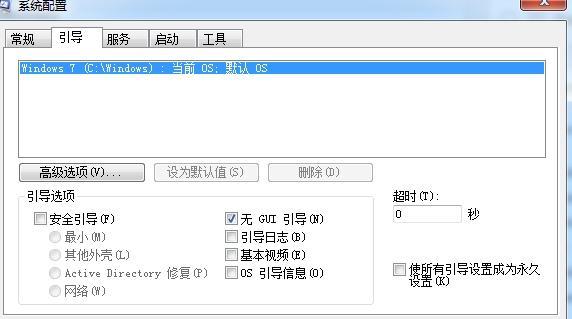
方法5: 设置调整为最佳性能
我们也可以通过勾选电脑性能选项里面的调整为最佳性能,提升Windows 10,7或者Windows 11运行性能,具体操作如下
1. 在电脑桌面找到我的电脑,然后鼠标右击属性,选择高级系统设置,在系统设置中选择高级,然后点击性能下面的设置按钮,最后勾选视觉效果下面的调整为最佳性能。
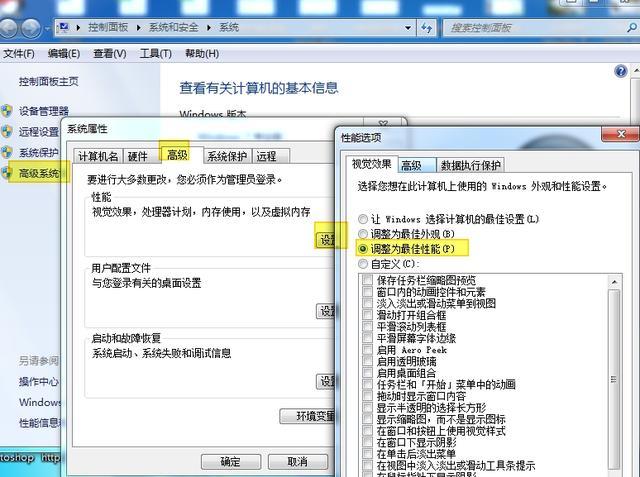
方法6: 释放和更新Windows IP地址
另外,我们可以尝试释放和更新Windows ip地址提升Windows 10,11或者Windows7运行性能。
1. 点击电脑屏幕左下角Windows图标并在框内输入cmd,然后鼠标右击cmd,选择以管理员身份运行并在弹窗中选择确定。
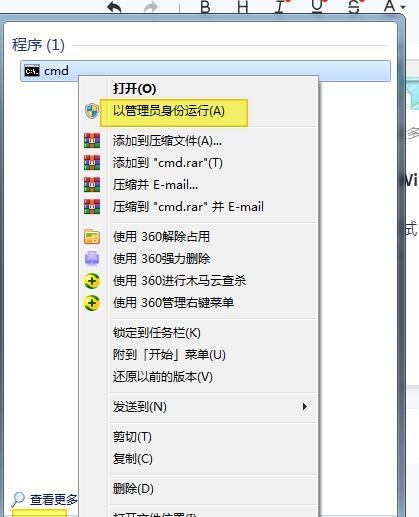
2. 在框内先输入ipconfig/release 然后按键盘回车键,之后在输入ipconfig/renew并按回车键完成。
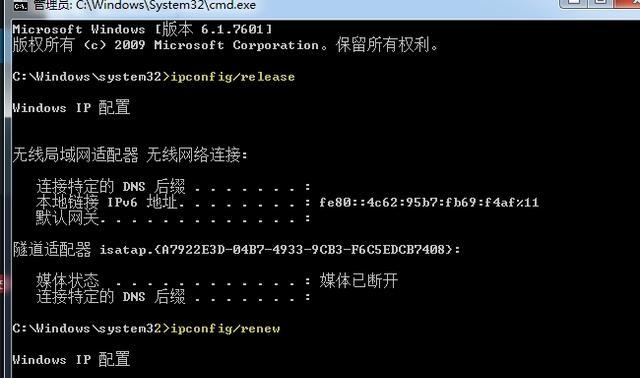
方法7:修改电脑虚拟内存自定义大小
如果Windows电脑运行慢,另一种解决办法就是修改电脑虚拟内存自定义大小,具体方法如下。
电脑桌面找到我的电脑,鼠标右键选择属性,然后选择左边高级系统设置,在系统属性里选择高级,然后选择性能下面的设置按钮,接下来在性能里选择高级选项并点击虚拟内存下的更改按钮,去掉上面的自动管理文件大小的选项,并勾选下面的自定义大小。这里需要输入初始大小和最大值,单位是MB,初始大小输入值可以填写为1024x电脑内存大小RAM数值(RAM GB)x1.5, 最大值为1024x电脑内存大小RAM数值9RAM GB)x2, 比如我的电脑内存大小RAM 8GB, 所以这里我可以填写的初始大小数值为1024x8x1.5=12288 ,最大值为1024x8x2=16384. 最后点击确定保存设置。
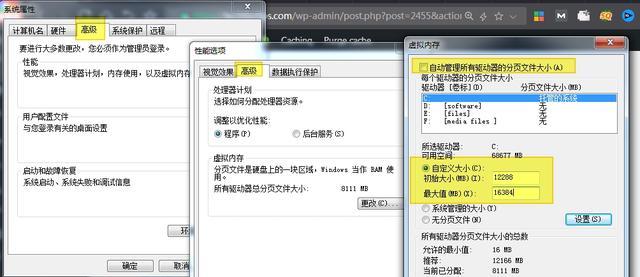
方法8:卸载电脑不需要的软件和文件。
点击电脑屏幕左下角Windows图标,然后点击所有程序,找到需要卸载的程序并右键选择卸载。也可以通过打开电脑控制面板,然后点击程序和功能选项,然后卸载不需要的软件。
00
:00
后结束






 一分钟预约、五分钟响应、低至30分钟上门
一分钟预约、五分钟响应、低至30分钟上门





